Apps調査隊の阿部です。
前回から【セキュリティ強化】について調査しており、
ステップ1〜5のうち1と2を紹介しました。
そして今回は第二弾としてステップ3〜5をご紹介します!
セキュリティを強化して安心して使用していきましょう!!
《ステップ 3: 固有の安全なパスワードを使用する》
複数のサイトで同じパスワードを使用することは危険です。1 つのサイトの
パスワードがハッキングされた場合、そのパスワードを使用して複数のサイトのアカウントにアクセスが出来てしまいます。
・アカウントごとに固有の安全なパスワードを作成してください。
◎パスワードを管理する
パスワード マネージャーを使用すると、安全で固有のパスワードを生成、管理できます。Chrome や他の信頼できるプロバイダから提供されているパスワード マネージャーの使用をご検討ください。
ヒント: Google アカウントに保存されたパスワードについて、漏えいの可能性があるか、脆弱であるか、複数のアカウントで再利用されているかどうかを確認するには、パスワード チェックアップをご利用ください。
✿パスワードチェック
1,Googleアカウント管理に入る
→セキュリティからパスワードチェックを選択
2,パスワードチェックアップに移動
→パスワードを確認をクリック
3,項目を確認して、万全な状態にしましょう
✿ハッカーからパスワードを保護する
Google アカウントのパスワードを Google 以外のサイトで入力した場合に通知されるようにするには、Chrome のパスワード アラートをオンにします。そうすれば、サイトが Google になりすましているかどうかがわかり、パスワードを盗まれた場合は変更することができます。
注: 2 段階認証プロセスを有効にすると、アカウントのセキュリティが
さらに強化されます。
《ステップ 4: アプリやブラウザの不要な拡張機能を削除する》
デバイスにインストールするアプリが増えるにつれ、脆弱性が増す可能性があります。機密情報にアクセスできるデバイスには、重要なアプリやブラウザ拡張機能のみをインストールしてください。デバイスや個人情報を保護するため、不明なアプリや提供元不明のアプリはインストールしないでください。
◎手順の説明:
・Android デバイスでアプリを削除または無効にする
・Chrome での拡張機能のアンインストール
・Chromebook でのアプリや拡張機能のアンインストール
✿拡張機能
1,Chrome を開き、その他のアイコンをクリック
2,その他のツールをクリック
3,拡張機能をクリック
4,不要なものは【削除】を選択する
-7.jpg)
注: 他のデバイスやブラウザからアプリや拡張機能を削除する方法については、
該当するサポートサイトをご覧ください。
《ステップ 5: 不審なメッセージやコンテンツから保護する》
ハッカーがメールやテキスト メッセージ、電話、ウェブページを利用して、
なんらかの機関、家族、同僚などになりすます可能性があります。
◎不審なリクエストをブロックする
⚠お使いのパスワードは、どのような場合でも教えないでください。
Google がメールやメッセージ、電話でパスワードを尋ねることはありません。
⚠個人情報や金融情報を要求する不審なメール、テキスト、
インスタント メッセージ、ウェブページ、電話などには答えないでください。
⚠信頼できないウェブサイトや送信者からのメール、メッセージ、
ウェブページ、ポップアップなどに含まれるリンクはクリックしないでください。
◎不審なメールをブロックする
Gmail では不審なメールを自動的に特定してアカウントを保護します。
また、下記のヒントを参考にして、不審なメールや疑わしい設定を特定することもできます。
・Gmail のメールが偽物である可能性があるかどうかを確認する
・メールアドレスと送信者名が一致しているかどうかを確認する
・Gmail で不審なメールを受信した場合は迷惑メールやフィッシングとして
報告し、同様のメールを今後 Google で防ぐことができるようにする
・Gmail の設定をチェックして、不審なアクティビティがないことを確認する
ヒント: パソコンで Gmail を使用している場合は、クリックせずにリンクにカーソルを合わせます。左下に表示されるウェブアドレスを見て、予想どおりのアドレスであるかどうかを確認してください。
◎不審なウェブページへのアクセスを避ける
Google Chrome と Google 検索には、不審なコンテンツや望ましくない
ソフトウェアに関する警告が表示されます。
◎アカウントに不審なアクティビティが見つかった場合
手順に沿ってアカウントを保護してください。
いかがでしょうか?
対策をしっかり行って、セキュリティも強化して
安心して使用できるようにしましょう!
アップデート情報はメールマガジンやGoogle公式からご確認下さい。
次回もGoogleについて調査していきます!!

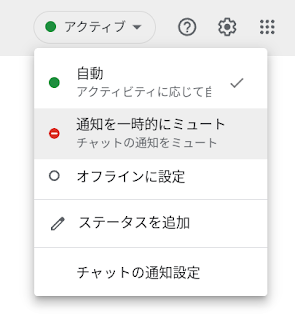


.png)















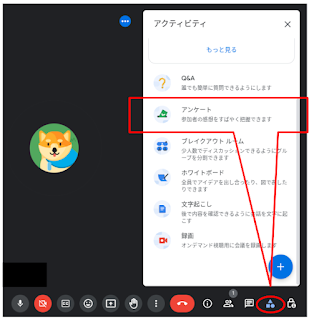




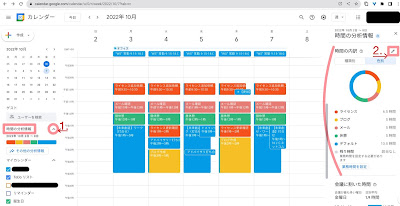


-6.jpg)
-5.jpg)
-3.jpg)
-4.jpg)
-7.jpg)